2023-07-11 248
Win11怎么设置默认打印机:
1、最先开启开始菜单里的“设置”
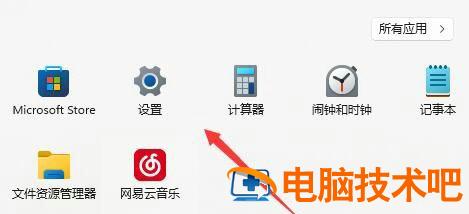
2、接着进到左侧“蓝牙和其他设备”
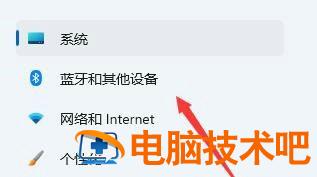
3、随后开启右侧的“打印机和扫描仪”
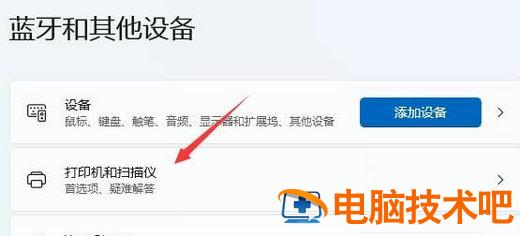
4、随后关闭下面的“让Windows管理默认打印机”
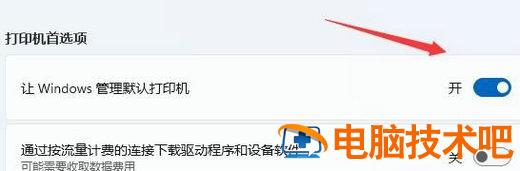
5、关闭后,在上边打印机列表里选择要想应用的打印机。
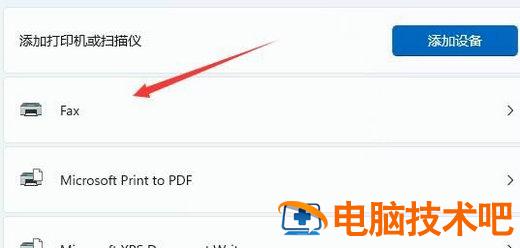
6、最终点击“设为默认值”就能将它设置为默认打印机了。
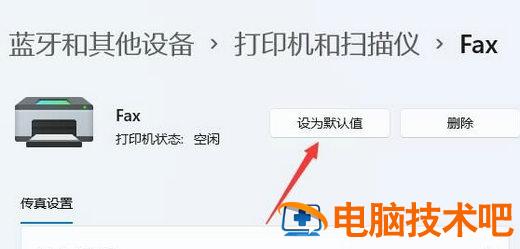
以上就是Win11怎么设置默认打印机 win11默认打印机设置教程的内容分享了。
原文链接:https://000nw.com/15673.html
=========================================
https://000nw.com/ 为 “电脑技术吧” 唯一官方服务平台,请勿相信其他任何渠道。
系统教程 2023-07-23
电脑技术 2023-07-23
应用技巧 2023-07-23
系统教程 2023-07-23
系统教程 2023-07-23
软件办公 2023-07-11
软件办公 2023-07-11
软件办公 2023-07-12
软件办公 2023-07-12
软件办公 2023-07-12
扫码二维码
获取最新动态
